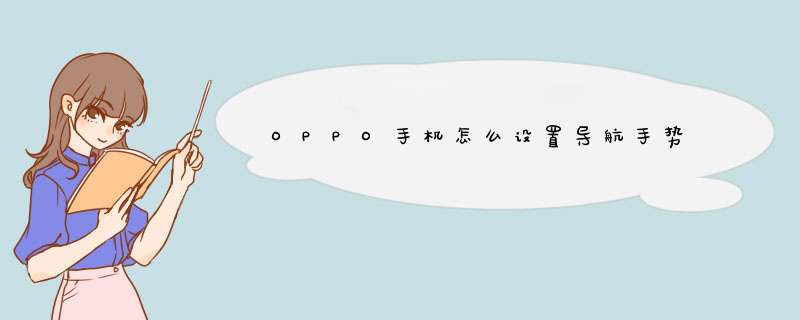
导航键(导航手势)是指在使用手机的“返回上一级、回到桌面、查看最近任务、切换最近任务”等操作时使用的导航手势,主要有两侧滑动手势(全面屏手势)、虚拟按键和上滑手势。
ColorOS 13及以上版本:导航键提供了全面屏手势、虚拟按键两种导航方式。
您可以进入手机「设置 > 其他设置 > 系统导航方式」,设置您需要的导航方式。
ColorOS 12-121版本:导航键提供了全面屏手势、虚拟按键两种导航方式。
您可以进入手机「设置 > 系统设置 > 系统导航方式」,设置您需要的导航方式。
ColorOS 112-113版本:导航键提供了全面屏手势、虚拟按键两种导航方式。
您可以进入手机「设置 > 便捷工具 > 导航方式」,设置您需要的导航方式。
ColorOS 110-111版本:导航键提供了两侧滑动手势、虚拟按键、上滑手势三种导航方式。
您可以进入手机「设置 > 便捷工具 > 导航方式 > (更多)」,设置您需要的导航方式。
ColorOS 70-72版本:导航键提供了两侧滑动手势、虚拟按键、上滑手势三种导航方式。
您可以进入手机「设置 > 便捷工具(便捷辅助) > 导航键」,设置您需要的导航方式。
1、两侧滑动手势(全面屏手势):
(1)返回上一级:从屏幕左侧或右侧下部向内滑动。
(2)回到桌面:从屏幕底部向上滑动。
(3)查看最近任务:从屏幕底部向上滑动并停留。
(4)切换最近应用:从屏幕底部向左或者向右滑动。
(5)学习使用手势:进入使用手势学习场景。(ColorOS 11及以上版本提供该功能。)
(6)隐藏手势指示条:下方手势指示条被隐藏。
(7)返回时振动:返回上一级时手机会振动。
(8)切换上一个应用:从屏幕两侧向内滑动并停留,切换上一个应用。
(9)两侧滑动手势横屏防止误触:部分应用(如游戏)横屏全屏时,手势需要2次滑动才生效。
2、虚拟按键:
(1)开启功能后,在手机屏幕下方显示虚拟按键。
≡:查看最近任务
□:回到桌面
:返回上一级
(2)虚拟按键可隐藏。
ColorOS 7-72版本:打开“虚拟按键可隐藏”开关,在虚拟按键栏左侧显示“⊙”。点击“⊙”,将隐藏虚拟按键。竖屏向上或横屏向左即可呼出隐藏虚拟按键。
ColorOS 11及以上版本:去掉“虚拟按键可隐藏”开关和相关功能,当虚拟按键隐藏时,竖屏向上或横屏向左呼出即可。
3、上滑手势:
(1)上滑返回上一级:从屏幕底部两侧上滑返回上一级。
(2)上滑返回桌面:从屏幕底部中间上滑返回桌面。
(3)上滑停留查看最近任务:从屏幕底部中间上滑停留1秒查看多任务。
(4)隐藏手势指示条:下方手势指示条被隐藏。
(5)上滑手势横屏防误触:部分应用(如游戏)横屏全屏时,手势需要2次滑动才生效。
温馨提示:
① ColorOS 112及以上版本:导航键取消了上滑手势,保留了两侧滑动手势(全面屏手势)和虚拟按键的导航方式。
② ColorOS 112以下版本手机通过“手机搬家”功能,将数据迁移至ColorOS 112及以上版本,可实现ColorOS 112及以上版本手机具有导航键上滑手势的导航方式。
三指滑动截屏
(1)三指同时按压手机屏幕下滑,即可截屏。
(2)设置方法:
ColorOS 12及以上版本:「设置 > 系统设置 > 便捷工具 > 截屏 > 三指下滑」,或「设置 > 系统设置 > 手势体感 > 三指下滑截屏」。
ColorOS 110-113版本:「设置 > 便捷工具 > 截屏 > 三指下滑」,或「设置 > 便捷工具 > 手势体感 > 三指下滑截屏」。
ColorOS 70-72版本:「设置 > 其他设置 > 截屏 > 三指下滑」,或「设置 > 便捷辅助 > 手势体感 > 三指截屏」。
3、控制中心截屏
1、通过「控制中心」启用截屏,从顶部通知栏下滑打开控制中心,在图标列表中找到「截屏」,点击「截屏」,开启截屏功能。
若在「控制中心」图标列表中未找到「截屏」,请尝试编辑「控制中心」图标列表项,将「截屏」添加到「控制中心」图标列表中。操作步骤可参考:控制中心的设置方法。
截屏之后的新玩法
1、长截屏
ColorOS 7及以上版本,通过三指下滑或物理按键(同时按住“电源键+音量下键”)截屏后,「点击“预览图” > 点击下方选项“长截屏”」,或「点击“预览图”下方的选项“长截屏”/“上下箭头”图标」 ,自动长截屏或上下滑动调整截取的屏幕长度,生成长图后支持快速编辑、分享(发送)、删除等操作。
2、区域截屏
ColorOS 7及以上版本:三指长按屏幕任意区域即可进入区域截屏,进入后可通过拖动边框调整截屏区域,完成截取后可以在下方选择删除、发送、编辑、保存等操作。
设置方法:
ColorOS 12及以上版本:「设置 > 系统设置 > 便捷工具 > 截屏 > 三指长按」,或「设置 > 系统设置 > 手势体感 > 三指长按截屏」。
ColorOS 110-113版本:「设置 > 便捷工具 > 截屏 > 三指长按」,或「设置 > 便捷工具 > 手势体感 > 三指长按截屏」。
ColorOS 70-72版本:「设置 > 其他设置 > 截屏 > 三指长按」。
3、自由截屏
ColorOS 11及以上版本:新增自由截屏。通过三指下滑或物理按键(同时按住“电源键+音量下键”)截屏后,点击截图完成时的预览浮窗,点击“裁剪”选择裁剪方式,可快速灵活地裁剪当前截图的形状和大小。
温馨提示:
① 上述功能将会通过OTA升级覆盖到ColorOS 70-72版本机型,您可通过上述设置路径查看手机是否适配。
② 涉及隐私内容,无法截屏。
本回答适用于OPPO全系机型。
OPPO手机导航键(导航手势)是指在使用“返回上一级、回到桌面、查看最近任务、切换最近任务”等操作时使用的导航手势。
ColorOS12及以上版本:导航键提供了全面屏手势、虚拟按键两种导航方式。
您可以进入手机「设置>系统设置>系统导航方式」,设置您需要的导航方式。
ColorOS110-111版本:导航键提供了两侧滑动手势、虚拟按键、上滑手势三种导航方式。
您可以进入手机「设置>便捷工具>导航方式>(更多)」,设置您需要的导航方式。
1、两侧滑动手势(全面屏手势):
(1)返回上一级:从屏幕左侧或右侧下部向内滑动。
(2)回到桌面:从屏幕底部向上滑动。
(3)查看最近任务:从屏幕底部向上滑动并停留。
(4)切换最近应用:从屏幕底部向左或者向右滑动。
2、虚拟按键:
(1)开启功能后,在手机屏幕下方显示虚拟按键。
≡:查看最近任务
□:回到桌面
_:返回上一级
因手机系统版本不同,操作路径可能会略有差异,请以手机实际操作界面显示为准。
锁屏密码的设置方法
为了保护手机上的隐私信息,我们一般都会给自己的手机设置锁屏密码,接下来让我为您介绍如何设置数字和图案锁屏密码。
设置方法:
1、进入手机「设置 > 密码与安全(指纹、面部与密码) > 设置锁屏密码」,创建密码默认为6位数字密码。
2、您也可以点击“其他加密方式”选择其他类型的锁屏密码。其他密码类型包括:图案密码、4位数字密码、4-16位数字密码、4-16位字母数字密码;其中图案密码,绘制图案至少连接4个点。
关闭/更改方法:
进入手机「设置 > 密码与安全(指纹、面部与密码) > 锁屏密码 > 输入锁屏密码 > 关闭/更改密码」。
温馨提示:
忘记密码将导致无法解锁手机且无法找回手机内的所有数据,请点击“忘记锁屏密码的处理方法”进行了解。
导航键(导航手势)是指在使用手机的“返回上一级、回到桌面、查看最近任务、切换最近任务”等操作时使用的导航手势。
ColorOS 12及以上版本:导航键提供了全面屏手势、虚拟按键两种导航方式。
您可以进入手机「设置 > 系统设置 > 系统导航方式」,设置您需要的导航方式。
ColorOS 110-111版本:导航键提供了两侧滑动手势、虚拟按键、上滑手势三种导航方式。
您可以进入手机「设置 > 便捷工具 > 导航方式 > (更多)」,设置您需要的导航方式。
1、两侧滑动手势(全面屏手势):(1)返回上一级:从屏幕左侧或右侧下部向内滑动。
(2)回到桌面:从屏幕底部向上滑动。
(3)查看最近任务:从屏幕底部向上滑动并停留。
(4)切换最近应用:从屏幕底部向左或者向右滑动。
2、虚拟按键:(1)开启功能后,在手机屏幕下方显示虚拟按键。
≡:查看最近任务□:回到桌面_:返回上一级因手机系统版本不同,操作路径可能会略有差异,请以手机实际操作界面显示为准。
本回答适用于所有OPPO机型。
欢迎分享,转载请注明来源:品搜搜测评网

 微信扫一扫
微信扫一扫
 支付宝扫一扫
支付宝扫一扫
